4 aplicações ASMR satisfatórias para um relaxamento total
4 aplicações de asmr satisfatórias para o ajudar a relaxar ASMR (de Autonomous Sensory Meridian Response) é um fenómeno em que certos sons, como …
Ler o artigo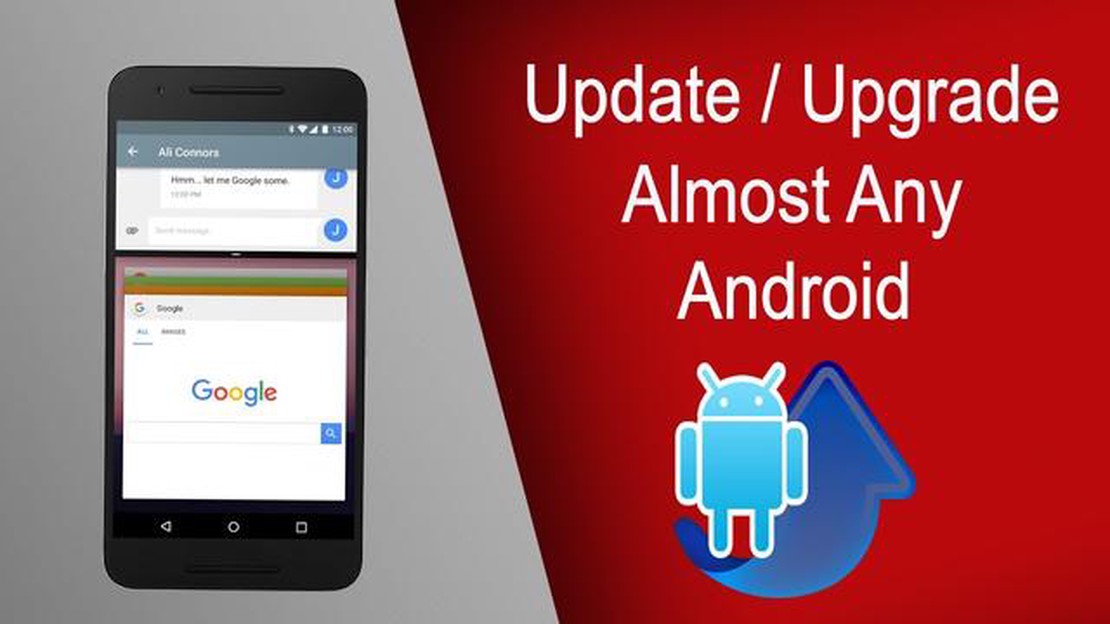
Se é um utilizador de Android, manter o seu telefone atualizado com o software mais recente é crucial para um desempenho e segurança ideais. Embora a maioria dos dispositivos Android receba actualizações automaticamente, por vezes pode ser necessário atualizar o telefone manualmente. Neste guia passo a passo, vamos orientá-lo no processo de atualização manual do seu telemóvel Android.
Antes de começarmos, é importante ter em atenção que a atualização manual do telemóvel Android pode anular a garantia e pode causar danos no dispositivo se não for efectuada corretamente. Por isso, recomendamos que siga estes passos cuidadosamente e que proceda por sua conta e risco.
Para começar, certifique-se de que tem uma ligação estável à Internet e pelo menos 50% de bateria no seu telemóvel Android. É também uma boa ideia fazer uma cópia de segurança dos seus dados importantes, caso algo corra mal durante o processo de atualização.
Em seguida, navegue para a aplicação “Definições” no seu telemóvel Android. Procure uma opção chamada “Atualização de software” ou “Atualização do sistema” e toque nela. Isto irá abrir as definições de atualização de software no seu dispositivo.
Se estiver disponível uma atualização, verá uma notificação a pedir-lhe para transferir e instalar a atualização. Siga as instruções no ecrã para iniciar o processo de transferência. Dependendo do tamanho da atualização e da velocidade da Internet, este processo pode demorar algum tempo.
Quando a atualização tiver sido descarregada, o telefone pede-lhe que a instale. Toque em “Instalar” e aguarde a conclusão do processo de instalação. O telemóvel pode reiniciar várias vezes durante este processo, por isso, seja paciente e não interrompa a atualização.
Depois de a atualização ter sido instalada com êxito, o seu telefone Android será reiniciado e estará a executar a versão mais recente do software. Certifique-se de que verifica quaisquer actualizações adicionais que possam estar disponíveis para garantir que tem as funcionalidades mais actualizadas e os patches de segurança no seu dispositivo.
Em conclusão, a atualização manual do seu telemóvel Android pode ser um processo simples se seguir estas instruções passo a passo. Ao manter o seu telefone atualizado, pode desfrutar de um melhor desempenho, novas funcionalidades e segurança reforçada no seu dispositivo Android.
A atualização manual do seu telemóvel Android pode proporcionar vários benefícios. Eis algumas razões para considerar a atualização manual do seu telemóvel Android:
Acesso às funcionalidades mais recentes: As actualizações manuais permitem-lhe aceder às funcionalidades e melhorias mais recentes que foram lançadas para o seu telemóvel Android. Estas actualizações incluem frequentemente correcções de erros, patches de segurança e melhorias que podem melhorar o desempenho geral e a experiência do utilizador.
Embora a maioria dos telemóveis Android possa receber actualizações automáticas por via aérea, a atualização manual do telemóvel Android dá-lhe mais controlo e garante que não perde actualizações importantes que podem melhorar o desempenho, a segurança e a funcionalidade do telemóvel.
Leia também: Como solucionar problemas de notificações do Fitbit Sense que não funcionam
Nota: Antes de atualizar manualmente o seu telemóvel Android, é importante fazer uma cópia de segurança dos seus dados para evitar qualquer perda potencial durante o processo de atualização. Além disso, certifique-se de que dispõe de uma ligação estável à Internet e de bateria suficiente para concluir a atualização com êxito.
A atualização do telemóvel Android é importante para garantir que tem as funcionalidades, os patches de segurança e as correcções de erros mais recentes. Embora a maioria dos telemóveis Android tenha uma funcionalidade de atualização automática, pode haver alturas em que seja necessário atualizar manualmente o dispositivo.
Eis um guia passo a passo para o ajudar a atualizar manualmente o seu telemóvel Android:
E pronto! Conseguiu atualizar manualmente o seu telemóvel Android. Recomenda-se que verifique regularmente se existem actualizações para manter o seu telemóvel atualizado com as mais recentes funcionalidades e melhorias de segurança.
Leia também: Multiversus: problemas de carregamento e de bloqueio na PS5/PS4
A atualização manual de um telemóvel Android pode, por vezes, dar origem a problemas inesperados. Seguem-se alguns problemas comuns e sugestões de resolução de problemas para o ajudar a resolvê-los:
Estes são apenas alguns dos problemas comuns que pode encontrar ao atualizar manualmente o seu telemóvel Android. Se seguir estas sugestões de resolução de problemas, pode resolver muitos destes problemas e garantir um processo de atualização tranquilo e bem sucedido.
A atualização manual do seu telemóvel Android permite-lhe manter-se atualizado com as mais recentes funcionalidades, patches de segurança e melhorias de desempenho. Dá-lhe mais controlo sobre quando e como actualiza o seu dispositivo.
Sim, pode atualizar manualmente um telemóvel Android mais antigo, desde que o fabricante forneça a atualização. No entanto, tenha em mente que os modelos mais antigos podem não receber actualizações com a mesma frequência que os modelos mais recentes.
Atualizar o telefone Android manualmente é relativamente fácil. Só precisa de transferir o ficheiro de atualização, transferi-lo para o seu telemóvel e instalá-lo. No entanto, se você não estiver familiarizado com o processo, é recomendável seguir um guia passo a passo para garantir uma atualização tranquila.
Não, não precisa necessariamente de um computador para atualizar manualmente o seu telemóvel Android. Pode transferir o ficheiro de atualização diretamente para o seu telemóvel e instalá-lo a partir daí. No entanto, a utilização de um computador pode facilitar o processo se tiver um ficheiro de atualização grande.
Se algo correr mal durante o processo de atualização manual, tal como a falha na instalação da atualização ou o facto de o telemóvel deixar de responder, pode tentar reiniciar o telemóvel e tentar efetuar a atualização novamente. Se o problema persistir, poderá ser necessário procurar assistência junto do fabricante ou de um técnico profissional.
A atualização manual do seu telemóvel Android permite-lhe ter mais controlo sobre o processo e garante que recebe as actualizações de software mais recentes assim que estiverem disponíveis. Também lhe permite evitar o tempo de espera pelas actualizações over-the-air do seu fabricante ou operadora.
O primeiro passo é verificar se há atualizações no aplicativo Configurações do seu telefone Android. Normalmente, pode encontrar esta opção na secção “Acerca do telefone” ou “Actualizações do sistema”. Se houver uma atualização disponível, pode descarregá-la e instalá-la a partir daí.
4 aplicações de asmr satisfatórias para o ajudar a relaxar ASMR (de Autonomous Sensory Meridian Response) é um fenómeno em que certos sons, como …
Ler o artigoWondershare uniconverter: uma ferramenta para todas as suas necessidades de edição de áudio/vídeo Se está envolvido na edição de áudio ou vídeo, …
Ler o artigoO Metal hellsinger não funciona/desaparece na xbox O muito aguardado jogo Metal Hellsinger, desenvolvido pelo estúdio The Outsiders, causou inúmeros …
Ler o artigoComo corrigir o erro de instalação suspensa do CoD Modern Warfare | PS4 O CoD Modern Warfare é um dos jogos mais populares da PlayStation 4, mas por …
Ler o artigoPokémon go explicado: tudo o que precisas de saber. Pokémon Go é um jogo para telemóvel de realidade aumentada desenvolvido pela Niantic. Foi lançado …
Ler o artigoCorrigir problemas de congelamento ou desempenho lento do Galaxy Note 4 Se está a ter problemas de congelamento ou de desempenho lento com o seu …
Ler o artigo